LINEを引き継ぎする際にトーク履歴を復元方法についてご紹介
LINEを引き継ぎする際にトーク履歴を復元しておきたいと思う方も多いでしょう。LINEのトーク履歴を機種変更 の際に引継ぎする方法にはいくつかあります。
こちらの記事では、ラインのトーク履歴を引き継ぎする方法についてご紹介していきます。また、LINEの引継ぎの際にトーク履歴が復元できない場合の原因と、解決策をご紹介していきます。
︎︎Part1.LINEのトーク履歴を引き継ぎ復元する方法
機種変更などでLINEのトーク履歴を引き継ぎするには、以下のような方法があります。
1.クイックスタートを利用してLINEのトーク履歴を引き継ぎで復元
iOS11、iPadOS13で新規に導入されたクイックスタート機能を使ってLINEのデータを移行できます。
手順は以下の通りです。
手順1: 旧iPhone、新iPhoneのBluetoothをそれぞれ有効にしてください。また、両端末をWi-Fiに接続しておきます。
手順2: 新iPhoneの電源をオンにして、旧iPhoneに近づけてください。すると、クイックスタートの設定画面が表示されます。
手順3: モバイルデータ通信のアクティベート画面が映し出された場合は、手順に従ってアクティベートを行ってください。
手順4: FaceIDあるいはTouchIDを設定します
手順5: データの転送方法選択画面が表示されます。「以前のデバイスから直接データを転送する」を選んでください。

後は移行が完了するまで待てば大丈夫です。この時、データ移行が終わるまで両方のスマートフォンが使えなくなるため、注意してください。
2.QRコードを利用してLINEのトーク履歴を引き継ぎで復活
機種変更の場合、iPhone、AndroidでQRコードを読み取る ことで引き継ぎ可能です。手順は以下の通りになります。
手順1: 新しいスマホにLINEをインストールした後起動して、「ログイン」を選択します。
手順2: 「ログイン方法の選択」画面で「QRコードでログイン」を選択してください。
手順3: 旧スマホのLINEを起動し、右上の歯車マークをタップして「設定」画面を開きます。
手順4: 「かんたん引き継ぎQRコード」を選んでください。

新しいスマートフォンでQRコードを読み込めば、トーク履歴の復元が可能です。
3.同じく電話番号でLINEのトーク履歴を引き継ぎで復元
電話番号を使って引き継ぎを行なうこともできます。手順は以下の通りです。
手順1: 引き継ぎ先のスマホでLINEをインストールして、ログインを選びます。
手順2: 「その他の方法でログイン」を選択してください。
手順3: 「電話番号へログイン」を選んで、「次へ」を押して進めていきます。
手順4: SMSを受信したら、記載されている認証番号を入力してください。
手順5: 自身のアカウントであるか尋ねられるため、「はい、私のアカウントです」を選択します。
手順6: 画面に表示された内容を確認して進めていくと、「トーク履歴の復元」画面が表示されます。事前に設定されているバックアップ用のPINコードを入力してください。

以上でバックアップの復元が開始されます。
4.新しい電話番号でLINEを引き継ぐ
もし新しい電話番号で引き継ぎをしたい場合、以下の手順に従ってください。
※認証番号の入力までは先の項目である「3.同じく電話番号でLINEのトーク履歴を引き継ぎで復元」の4までと同様です。
そのため、上記項目の手順をご参照ください。
手順1: 認証番号を入力した後、「おかえりなさい」と表示された場合は「いいえ、違います」を選択してください。
手順2: 「すでにアカウントをお持ちですか?」と尋ねられる画面が表示されたら、「アカウントを引き継ぐ」を選びます。
手順3: ログイン方法を選択します。以前の電話番号かメールアドレスを選択してください。
手順4: メールアドレスか電話番号を入力したのち、パスワードを入力してください。以降の手順を進めていくと、「トーク履歴の復元」画面が表示されます。

PINコードを入力してバックアップを行なえば、LINEのトーク履歴の復元が完了です。
Part2.LINEの引き継ぎでトーク履歴が消えたのはなぜ?
上記の手順を試してもLINEのトーク履歴が復元できないこともあります。その場合、以下のような原因が考えられます。
原因1.LINEはバックアップがされていない
そもそもLINEのバックアップがなければトーク履歴の復元はできません。iPhoneの場合はiCloud Driveとバックアップ設定を以下の手順に沿って、有効にしておきましょう。
iPhoneの場合
手順1: 「設定」を開いてApple IDの名前が表示されている項目をタップしてください。
手順2: 「iCloud」を選択します。
手順3: 「iCloud Drive」が有効化されているか確認します。されていなかったら、オンにしておきましょう。
手順4: 「すべてを表示」を選択してください。
手順5: 「LINE」の設定がオンになっていれば完了です。
Androidの場合
手順1: Androidのスマホの「設定」を開きます。
手順2: 「アプリ」の項目を選択します。
手順3: 「LINE」を選択してください。
手順4: 「権限」を選んで、「連絡先」の設定を許可するに変更します。
原因2.バックアップ先との接続に問題がある
バックアップの設定が正しく行なわれていない可能性もあるでしょう。この場合、新しいスマートフォンでLINEにログインした後、設定のバックアップからトーク履歴の復元を試みてください。
原因3.LINEのバージョンが古い
LINEのバージョンが古いことも原因として考えられます。バージョンが古くなると問題が生じることもあるため、アプリのバージョンは最新に保つようにしておく必要があります、
この場合、アプリを最新版に更新した上で再度トーク履歴の復元を試してみましょう。
原因4.端末のOSが古い
iPhoneやAndroidのOSが古いために、LINEの引き継ぎの際にトーク履歴が消えた可能性も考えられます。
LINEのトーク履歴が復元できなくならないよう、引き継ぎ前にスマートフォンのOSを最新版に更新しておくようにしましょう。手順は以下の通りです。
iPhoneの場合
手順1: 「設定」画面の「一般」を選択します。
手順2: 「ソフトウェアアップデート」を選択してください。
手順3: ソフトウェアアップデートを実施してください。
Androidの場合
手順1: Androidのスマホの設定を開きます。
手順2: 「システム」を選択してください。
手順3: 「ソフトウェアアップデート」を選択します。
手順4: 「今すぐダウンロード」を選んで、アップデートを実行してください。画面に現在のステータスが表示されます。
後は画面に表示される通りに操作をすれば完了です。
Part3.LINEの引き継ぎで消えたトーク履歴を復元する方法
LINEの引き継ぎ時にトーク履歴が消えた場合の対処法をご紹介します。
1.LINEデータ復元ソフトから消えたトーク履歴を復元する
引継ぎの際にLINEのトーク履歴が消えたためにお困りの方におすすめなのがデータ復元ツールです。データ復元ツール を使って、iCloudの復元をして復旧するのもおすすめになります。
その場合は、「UltData LINE Recovery」をお試しください。バックアップがなくても復元が可能です。また、iPhoneとAndroid いずれにも対応しているため、機種変更の時にも役立ちます。困った際は「UltData LINE Recovery」を試してみてください。
LINEトーク履歴・写真・動画や期限切れたファイルなどを簡単に復元できます。最新のiOS 18、iPhone 16、Android 15など、すべてのデバイスをサポートしております。
-
UltData LINE Recoveryを起動します。復元したいデバイスを接続します。

-
復元したいデータをスキャンし、プレビューを確認します。

-
復元したいデータを復元します。

︎最後に
LINEのトーク履歴はクイックスタートやQRコードなどを使えば簡単に復元可能です。古いスマートフォンの電話番号やメールアドレスでログインして復活させることもできます。ただし、バックアップが取れていなかったり、OSやLINEのアプリバージョンが古いと復元ができないことがあります。
万が一、LIN引き継ぎにトーク履歴が消えたら専用のツールを使って復元しましょう。もしどのツールを使えばいいかお悩みの方は「UltData LINE Recovery 」がおすすめです。Android、iPhone いずれにも対応しているため、スマホの機種変更の時も使えます。データ復元ツールを上手に使って、トーク履歴を復元しましょう。
LINEを引き継ぎする際にトーク履歴を復元方法についてご紹介
最終更新日2024-10-21 / カテゴリLINE データ 復元


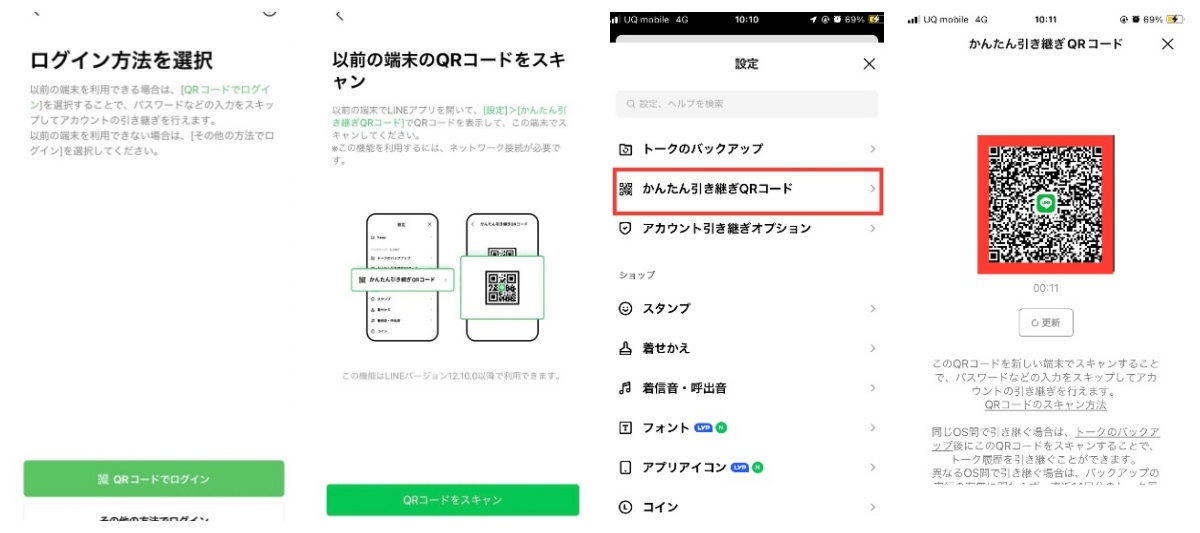
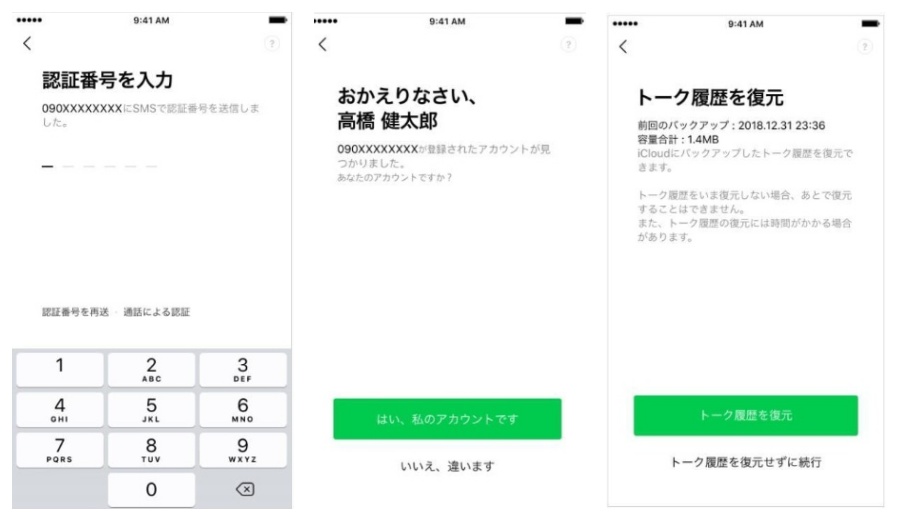
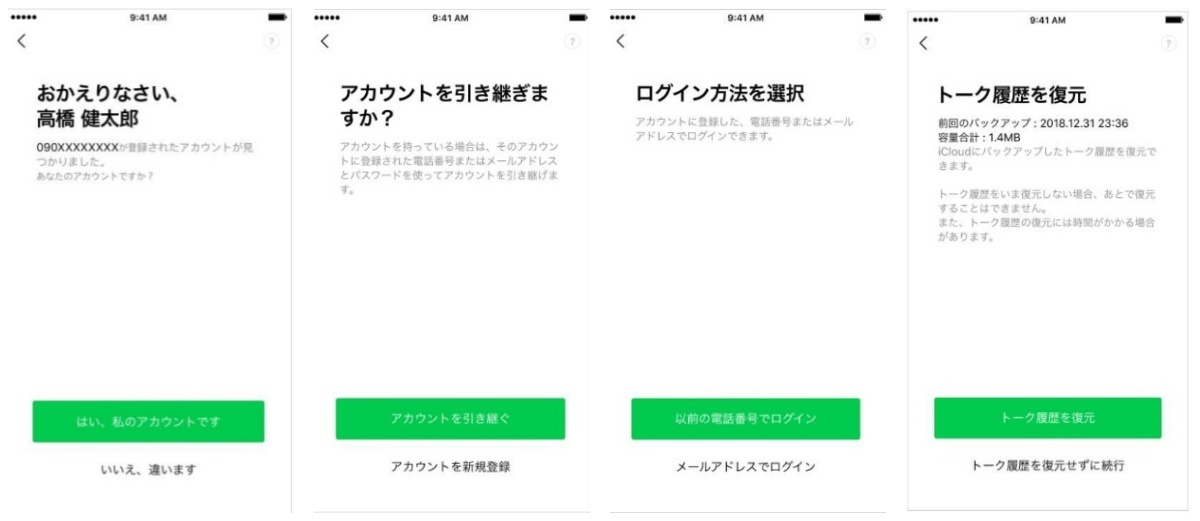
















(0 票、平均: 5.0 out of 5 )
(クリックしてこの記事へコメント)